 214
214
设置Shopify商店时,了解网站地图非常重要。通过合理的网站地图设计,可以帮助客户更好地查找您Shopify商店的产品和业务信息。本文将详细介绍Shopify网站地图的相关知识,包括默认菜单、不同模板的网站地图外观,以及如何设置下拉菜单等。
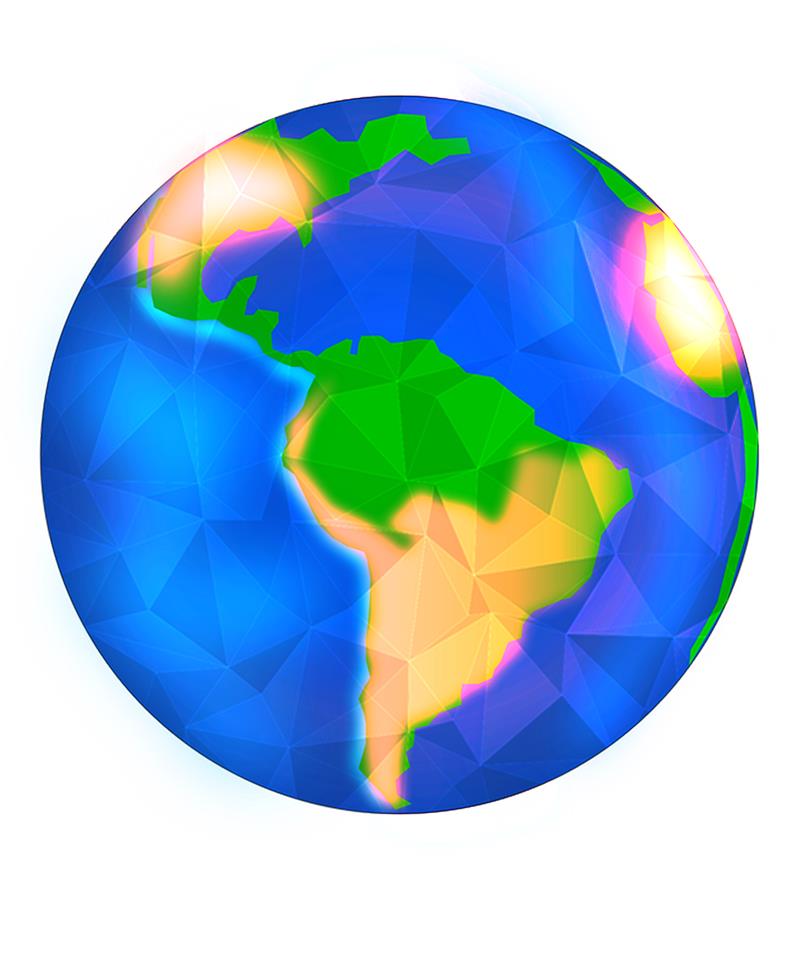
Shopify商店拥有两个显示在每个页面上的默认菜单:主菜单和页脚菜单。您可以根据需要添加、删除或编辑这些菜单项。
1. 主菜单
主菜单通常显示在页面标头中,客户可以通过它来查找产品或了解商家信息。主菜单默认包含"主页"和"目录"两个菜单项。您还可以在主菜单中添加下拉菜单,帮助客户更好地浏览网站。
2. 页脚菜单
页脚菜单通常显示在页面底部,客户可以通过它来查找商店政策和联系信息。
3. 其他菜单
除了默认菜单,您还可以根据Shopify模板的设置,通过编辑模板代码或聘请专家来添加其他菜单。
Shopify不同模板下的网站地图外观会有所不同,以下是三种免费模板的示例:
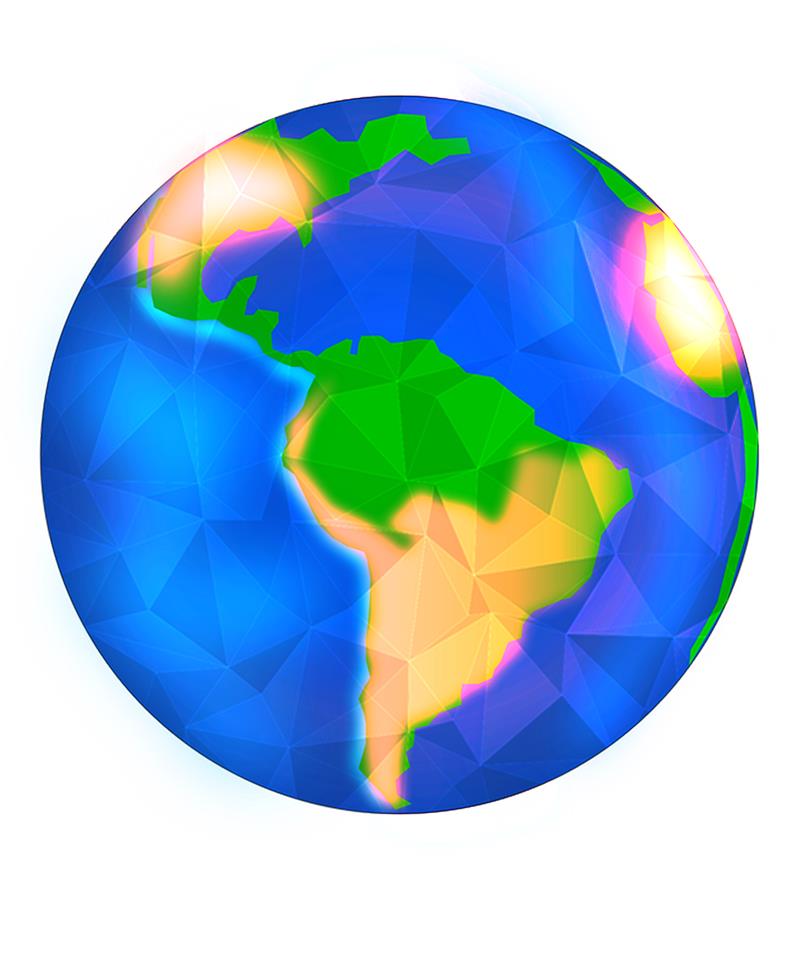
从图中可以看出,主菜单都显示在页面标头中。
下拉菜单可以帮助客户更轻松地浏览Shopify商店,您可以通过以下两种方式设置:
1. 嵌套菜单项以构建下拉菜单
您可以通过创建或移动菜单项来构建下拉菜单,使它们"嵌套"在顶级项之下。顶级项显示在Shopify商店的主菜单中,而嵌套菜单项显示在下拉菜单中。
2. 从主菜单添加下拉菜单
您可以选择主菜单中的某个项目作为下拉菜单的标头,然后添加要包含在新下拉菜单中的菜单项。
具体操作步骤如下(电脑端和手机端略有不同):
1. 在Shopify后台的"网站地图"页面,单击主菜单的标题。
2. 选择某个菜单项作为下拉菜单的标头,或添加新的菜单项。
3. 添加要包含在新下拉菜单中的菜单项。
4. 拖动菜单项以嵌套在标头项下方。
5. 保存菜单更改。